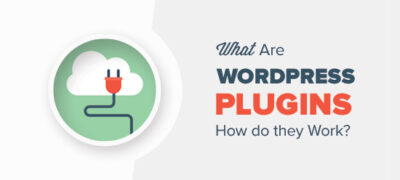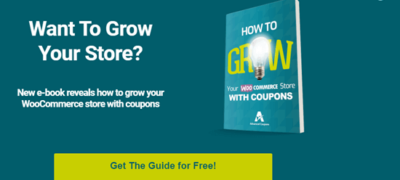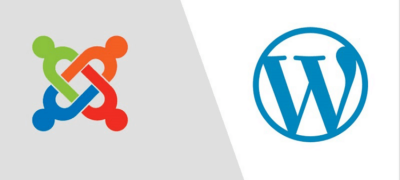初学者经常会问我们什么是WordPress插件以及它们如何工…
您是否无法从WordPress网站发送电子邮件?
解决此问题的一种简单方法是使用Gmail SMTP服务器发送WordPress电子邮件。
在本文中,我们将向您展示如何使用Gmail SMTP服务器从WordPress网站发送电子邮件。
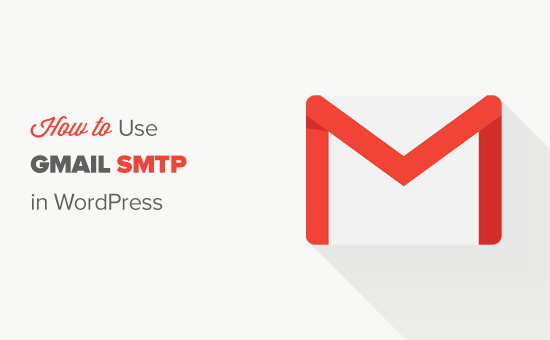
为什么以及何时需要WordPress电子邮件的Gmail SMTP服务器
您的WordPress网站会发送电子邮件,以通知您有关新用户注册,密码重置丢失,自动更新,甚至来自联系表的通知。
默认情况下,WordPress使用PHP邮件功能发送电子邮件通知。但是,由于多种原因,此功能无法正常工作。
大多数WordPress托管公司都限制使用此功能,以防止滥用和垃圾邮件。
流行的电子邮件服务提供商上的垃圾邮件过滤器会检查传入的电子邮件,以监视它们是否是从真实的邮件服务器发送的。默认的WordPress电子邮件无法通过此检查,有时甚至无法进入垃圾邮件文件夹。
SMTP(简单邮件传输协议)是用于发送电子邮件的行业标准。与PHP邮件功能不同,SMTP使用适当的身份验证,这可以提高电子邮件的可传递性。
Gmail提供了SMTP服务,您可以使用该服务从WordPress网站发送电子邮件。如果您只想向自己和站点上的少数用户发送WordPress通知电子邮件,则Gmail SMTP服务器是最佳选择。
但是,如果您打算使用WordPress 发送时事通讯电子邮件,则应使用大众电子邮件服务提供商,例如Sendinblue或Mailgun。
适用于WordPress的免费vs付费Gmail SMTP服务
您可以使用免费的Gmail帐户发送WordPress电子邮件。但是,为了获得更好的可交付性,我们建议使用付费G Suite。
使用G Suite,您可以获得自己的专业品牌电子邮件地址,例如(name@yoursite.com)。
G Suite要求您在域名中添加MX记录,这意味着您的电子邮件似乎来自您自己的域名,从而提高了真实性并确保了更好的传递性。
我们使用WPBeginner的G Suite,可以说是最好的。
如何使用Gmail SMTP服务器发送WordPress电子邮件
如果您决定使用G Suite,则首先需要设置您的域以使用Google Apps。我们提供了有关如何使用G Suite设置专业电子邮件地址的分步指南。
无论您使用的是付费还是免费的Gmail帐户,其余说明都是相同的。
您需要做的第一件事是安装并激活WP Mail SMTP插件。有关更多详细信息,请参阅有关如何安装WordPress插件的分步指南。
WP Mail SMTP是市场上最好的WordPress SMTP插件。它使您可以轻松地使用任何SMTP服务器发送具有更高可传递性的WordPress电子邮件。
我们建议购买名为WP Mail SMTP Pro的付费版本,该版本可让您访问高级支持,更多邮件程序以及由其专家之一设置的白色手套。
激活后,您需要访问设置»WP Mail SMTP页面以配置插件设置。
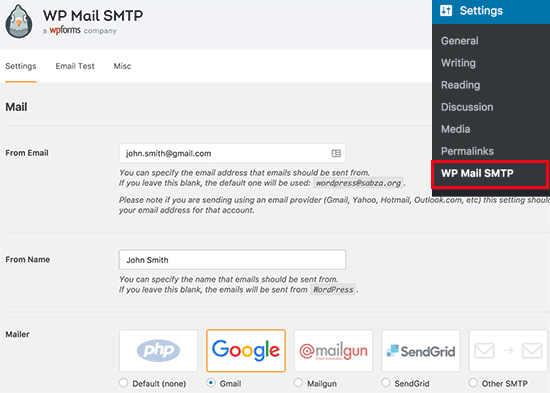
首先,您需要确保在“发件人电子邮件”字段中使用Gmail电子邮件地址。接下来,您需要提供发件人的姓名。
WP Mail SMTP插件提供了两种将WordPress网站连接到Gmail服务器的方法。
第一种方法使用OAuth身份验证。这是使用Gmail服务器发送电子邮件的更安全的方法。
第二种方法是通过手动输入Gmail SMTP设置。不建议使用此方法,因为它的安全性较低。
话虽这么说,让我们将WordPress设置为使用Gmail SMTP发送电子邮件。
方法1:设置Gmail以使用OAuth协议发送WordPress电子邮件
建议所有用户使用此方法。它更加安全,一旦设置完毕,您将无需再做一次。
首先需要选择Gmail作为邮件发件人,并将返回路径设置为与发件人相同。
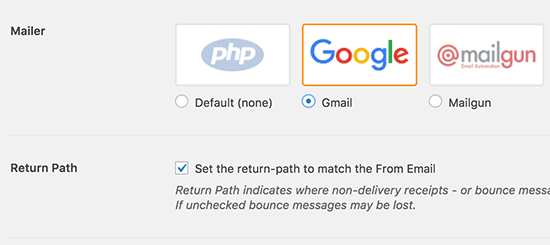
接下来,您将看到在“授权重定向URI”字段中输入客户端ID,客户端密钥和URL的选项。
让我们设置这些字段。
为Gmail创建应用并生成API密钥
访问Google Developers Console网站并创建一个新项目。
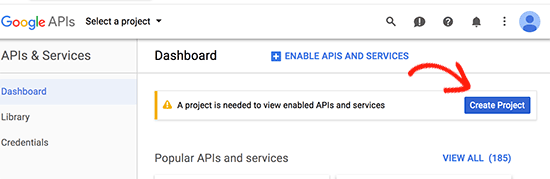
如果您没有看到用于创建项目的蓝色按钮,则还可以单击选择项目下拉菜单并创建一个新项目。
系统会要求您提供项目名称。给它起一个令人难忘的名称,以便将来轻松识别它。
之后,单击创建按钮继续。
开发者控制台现在将创建您的项目,并将您带到其仪表板。Google为开发人员提供了访问其许多API和服务的权限。您需要启用此项目所需的API。
单击启用API和服务按钮继续。
这将带您进入API库页面。接下来,您需要在搜索框中键入Gmail,以快速找到Gmail API,然后单击以选中它。
现在,您将看到API的概述及其功能。只需单击“启用”按钮即可继续。
现在您的API已启用,下一步是创建可在WP Mail SMTP插件设置中使用的凭据。
单击创建凭据按钮以继续。
在下一个屏幕上,您需要在“从何处调用API的位置”字段中选择“ Web浏览器JavaScript”。之后,单击“用户数据”选项。
要继续,请单击“我需要什么凭证?” 按钮。
现在将要求您提供OAuth客户端名称的名称。您可以在此处输入“ WP Mail SMTP”。
在JavaScript来源字段下,您需要添加网站的域名。接下来,您需要从WP Mail SMTP插件设置中复制并粘贴授权的重定向URL。
之后,点击“创建客户端ID”按钮继续。
接下来,您需要输入OAuth同意屏幕的名称。您可以在此处输入插件的名称。
输入详细信息后,单击继续按钮,开发人员控制台将显示您的客户端ID。您可以将其复制并粘贴到WP Mail SMTP插件的设置页面中。但是,您仍然需要添加客户端密钥。
继续并单击“完成”按钮继续。
现在,您将进入项目的凭据页面。在此页面上,您可以在此处看到您最近创建的凭据。您需要单击凭据旁边的编辑图标以继续。
这将带您进入编辑凭据页面,在此页面中您将能够看到您的客户端密钥。您需要将密钥复制并粘贴到插件的设置页面中。
返回到WordPress管理区域中插件的设置页面。现在您已经有了客户端ID和客户端密钥,您需要单击“保存设置”按钮以继续。
插件现在将存储您的设置并重新加载页面。之后,您需要向下滚动到设置页面的底部,然后单击“允许插件使用您的Google帐户发送电子邮件”按钮。
这会将您带到您在Google上的帐户,并且会要求您授予网站许可以代表您发送电子邮件。
单击允许按钮以授予权限。
之后,您将被重定向回您的网站,在此您将看到成功消息。
方法2:将Gmail SMTP设置为SMTP发件人
通过此方法,您可以手动连接到Gmail的SMTP服务器,以发送WordPress电子邮件。
首先,您需要访问设置»WP Mail SMTP页面来配置插件设置。
首先,您需要在“发件人”字段中提供要使用的Gmail地址,并在“发件人名称”字段中提供您的姓名。
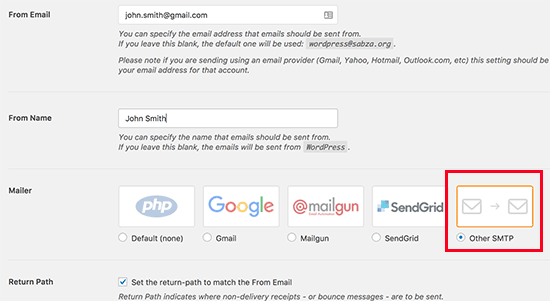
接下来,您需要选择“其他SMTP”作为您的邮件,并选中返回路径旁边的框。
之后,向下滚动到“其他SMTP”部分以配置更多设置。
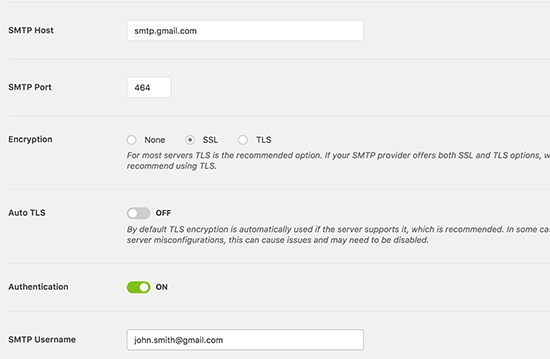
这是您需要在插件设置中添加的确切配置:
- SMTP主机:smtp.gmail.com
- SMTP端口:465
- 加密:使用SSL加密
- 身份验证:打开身份验证
- 用户名:您的完整Gmail地址,例如john.smith@yourdomain.com或john.smith@gmail.com
- 密码:您的Gmail帐户的密码
完成后,单击保存更改按钮以存储您的设置。
就是这样,您已经成功设置了WP Mail SMTP以使用Gmail SMTP服务器。
注意:如果您使用方法二,请注意它的安全性较低,因为您的密码以文本形式存储。您可以使用常量tip来增强此效果,但是我们强烈建议您使用方法1。
测试您的WP Mail SMTP设置
WP Mail SMTP插件允许您测试电子邮件设置,因此可以确保一切正常。
您需要访问设置»WP Mail SMTP页面,然后单击“电子邮件测试”选项卡。只需提供一个电子邮件地址,您可以在“发送到”字段中访问该电子邮件地址,然后单击“发送电子邮件”按钮。
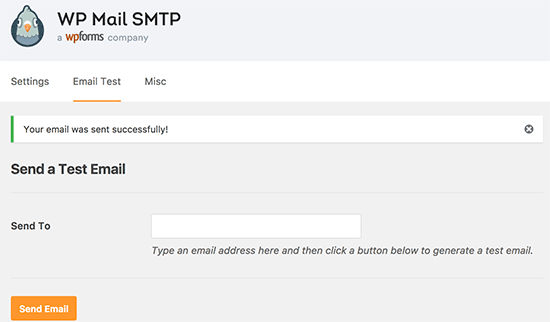
您将看到一条成功消息。现在,您可以检查收件箱以查看主题为“ WP Mail SMTP:Test Email to …”的消息。
就是这样,您已经成功设置了WordPress网站以使用Gmail SMTP服务器发送电子邮件。
使用WP Mail SMTP Pro获得更多
如果您想要更多功能,则应尝试WP Mail SMTP Pro。
使用该插件的专业版,您可以连接:
- G Suite / Gmail
- 亚马逊SES
- Mailgun
- Office 365 / Outlook.com
- SendGrid
- 和更多
您还将获得其他功能,例如电子邮件日志,微调/控制WordPress网站发送的通知的功能等。
对Gmail SMTP无法正常工作进行故障排除
我们已经看到,在将Gmail SMTP与某些共享托管配置一起使用时,用户遇到的问题很少。
请按照以下步骤解决Gmail SMTP问题:
- 登录到您的cPanel帐户并创建一个与您的Google Apps电子邮件地址匹配的电子邮件帐户。这似乎很奇怪,因为您没有将服务器用于电子邮件。此步骤基本上会欺骗您的服务器,使您相信您正在通过服务器发送电子邮件。
- 在您的cPanel帐户中,转到MX记录,然后将MX路由从自动更改为远程。由于每个主机现在都有一个自定义的cPanel接口,因此查找起来可能有些棘手。您需要在MX旁边查找一个小链接,该链接显示“电子邮件路由:远程邮件交换器”。
- 之后,登录到您的WordPress网站并发送测试电子邮件。